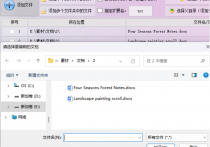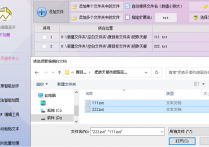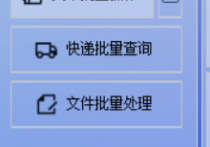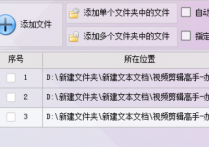TXT文本编辑器是提高工作效率的方法,多个文本文档批量合并成一个TXT并添加分隔内容保存至新文件夹中的简单操作
你是否曾经因为处理大量的文本文档而感到手忙脚乱,每一个文件都需要单独打开、编辑、再保存?现在,有了首助编辑高手软件,这一切都将变得简单而高效!想象一下,只需几个简单的步骤,就能将多个文本文档批量合并成一个,并且还能添加分隔内容,最后保存至一个新的文件夹中。这不仅仅是一个软件的功能,更是你提升工作效率的秘密武器!接下来,就让我们一起探索首助编辑高手软件的神奇之处吧!
1.打开软件,进入主界面,其中支持多种功能板块,找到文本批量操作这个板块
2.单击添加文件,在弹出的文件选择框中,浏览并选择你想要合并的多个TXT文本文档。支持一次性选择多个文件进行批量导入。
3.导入文档后,在文档列表中,你可以通过点击对应的按钮调整文档的顺序。这有助于确保合并后的文档内容顺序符合你的需求。
4.在导入并调整好文档顺序后,找到并点击“合并文本”功能。在合并文本功能中,根据需要选择合并方式。常见的合并方式包括按表格中的文件从上往下合并成一个TXT文本文档。
5.如果需要添加分隔内容,勾选“分隔内容”选项,并在对应的空白框中输入分隔符号,如换行符等。
6.在设置好合并方式和分隔内容后,设置新合并文件的保存位置。你可以选择将合并后的文件保存到指定的新路径。
7.设置好所有选项后,点击“批量合并文本”按钮。软件将开始执行合并操作。
8.当合并完成后,软件会提示合并成功,并显示合并后的文件信息。此时,你可以打开指定的保存位置,找到并查看合并后的TXT文件,双击文件即可打开并查看合并后的文档内容,最后我们也可以打开原文本文档对比,结果一目了然
现在,你已经掌握了使用首助编辑高手软件批量合并文本文档并添加分隔内容保存至新文件夹的简单操作。是不是觉得工作效率瞬间提升了许多呢?无论是日常办公还是学术研究,这款软件都能成为你不可或缺的得力助手。让我们一起享受科技带来的便利吧,让繁琐的文档处理工作变得轻松愉快!首助编辑高手软件,你值得拥有!